Dans le labyrinthe des commandes Linux, identifier le compte utilisateur actuel est une tâche essentielle et souvent initiée. Cet article dévoile les méthodes et commandes pour révéler l’utilisateur actuel et explorer les fichiers et répertoires concernés, une connaissance cruciale pour tout utilisateur de Linux.
Linux, ce système d’exploitation robuste et polyvalent, repose sur des principes de multi-utilisateurs et de multitâches. Pour les professionnels comme pour les amateurs éclairés, la connaissance des commandes permettant de gérer et d’identifier les utilisateurs est fondamentale.
Dans cet article, nous plongeons dans les profondeurs des fichiers et répertoires sous Linux pour déterminer le compte utilisateur actuel et parcourir les informations relatives aux utilisateurs connectés et aux processus en cours d’exécution.
Les Commandes de Base pour Identifier l’Utilisateur Actuel
Commande ‘whoami’
Au cœur du terminal Linux, la commande whoami affiche avec simplicité l’utilisateur actuel. Utilisée sans options, cette ligne de commande est un alias direct pour consulter le nom de l’utilisateur qui exécute le terminal.
$ whoami
Commande ‘id’
Pour une approche plus détaillée, la commande id fournit un ensemble d’informations comprenant l’UID (User Identifier), le GID (Group Identifier) et les groupes auxquels l’utilisateur appartient.
$ id
Commande ‘who’
Pour une vue d’ensemble, la commande who révèle les utilisateurs connectés au système. Elle est particulièrement utile dans les environnements où plusieurs sessions peuvent être ouvertes en parallèle.
$ who
Exploration des Fichiers et Répertoires pour Plus d’Informations
Fichiers /etc/passwd et /etc/group
Au sein du système d’exploitation, le fichier /etc/passwd contient les détails de tous les comptes utilisateur. Bien que la lecture directe de ce fichier puisse paraître archaïque, elle reste une méthode infaillible pour obtenir des données exhaustives.
$ cat /etc/passwd
Le fichier /etc/group complète l’ensemble en listant tous les groupes d’utilisateurs du système.
$ cat /etc/group
Répertoire Home de l’Utilisateur
Chaque utilisateur se voit attribuer un répertoire personnel dans /home/. Par défaut, le terminal s’ouvre dans ce répertoire, servant ainsi d’indice immédiat de l’utilisateur actuel.
Les Options Avancées des Commandes Linux
Options de la Commande ‘ps’
Pour observer les processus en cours d’exécution, la commande ps avec ses diverses options permet de filtrer les processus par utilisateur.
$ ps -u mon_utilisateur
Utilisation de ‘grep’ pour Filtrer les Informations
Pour isoler les informations d’un utilisateur spécifique dans les fichiers de configuration ou les listes de processus, grep devient un outil précieux.
$ cat /etc/passwd | grep "nom_utilisateur"
Le Rôle de Superutilisateur ‘root’
Le compte utilisateur root détient une place à part sous Linux. Il est essentiel de comprendre comment identifier si les commandes sont exécutées en tant que root ou en tant qu’utilisateur normal pour éviter les modifications systèmes non autorisées.
Citations et Témoignages
« La commande
whoamiest mon reflexe quotidien pour vérifier mon identité dans le terminal. »
« Je consulte
/etc/passwdpour un aperçu complet des utilisateurs du système. »
Un administrateur système chevronné témoigne : « Même après des années, je m’assure toujours de l’utilisateur actuel avant d’exécuter des commandes sensibles. Une bonne pratique pour éviter les erreurs critiques. »
Synthèse des Commandes Utiles
Pour clôturer, voici une liste à puce des commandes mentionnées :
whoami: affiche le nom d’utilisateur actuel.id: fournit les détails d’identité de l’utilisateur.who: liste les utilisateurs connectés.ps -u utilisateur: affiche les processus de l’utilisateur donné.grep: filtre les informations dans un fichier.
Ce guide détaillé permet à tout utilisateur de Linux, novice ou confirmé, de naviguer avec aisance à travers les méandres des comptes utilisateurs et de sécuriser les interactions avec le système.
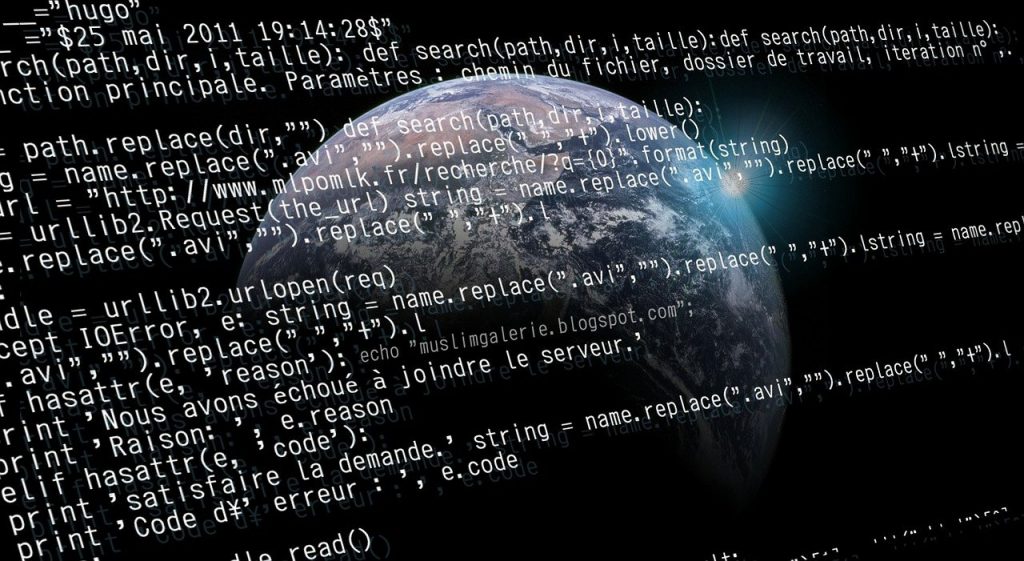
FAQ : Gestion des Comptes Utilisateurs sous Linux
Qu’est-ce que le compte utilisateur root et en quoi est-il différent des autres utilisateurs sous Linux ?
Le compte utilisateur root est le superutilisateur du système d’exploitation Linux. Il a des privilèges administratifs absolus qui lui permettent d’accéder à tous les fichiers et commandes, de modifier n’importe quel réglage et de réaliser toutes les opérations système sans restriction. Les autres utilisateurs ont des permissions limitées définies lors de la création de leur compte, généralement restreintes à leur propre répertoire personnel et à un ensemble limité de commandes.
Comment changer d’utilisateur dans le terminal Linux ?
Pour changer d’utilisateur dans le terminal Linux, vous pouvez utiliser la commande su suivie du nom de l’utilisateur vers lequel vous souhaitez basculer. Par exemple:
$ su - nom_utilisateur
Vous serez invité à entrer le mot de passe de l’utilisateur spécifié pour compléter le changement.
Comment puis-je voir tous les utilisateurs ayant accès à un système Linux ?
Pour voir tous les utilisateurs ayant accès à un système Linux, vous pouvez utiliser le fichier /etc/passwd, qui contient une liste de tous les comptes. Pour l’afficher, tapez la commande suivante dans le terminal:
$ cat /etc/passwd
Chaque ligne du fichier représente un compte utilisateur, avec des informations telles que le nom d’utilisateur, l’UID, le GID, les informations sur le shell et le répertoire personnel.
Comment puis-je ajouter ou supprimer un utilisateur sous Linux ?
Pour ajouter un utilisateur sous Linux, utilisez la commande useradd, suivie du nom de l’utilisateur. Par exemple:
$ sudo useradd nouveau_utilisateur
Pour supprimer un utilisateur, la commande est userdel, également suivie du nom de l’utilisateur:
$ sudo userdel ancien_utilisateur
Notez que vous devrez avoir des privilèges de superutilisateur pour exécuter ces commandes.
Est-il possible de lister tous les fichiers appartenant à un utilisateur spécifique ?
Oui, vous pouvez lister tous les fichiers appartenant à un utilisateur spécifique en utilisant la commande find combinée avec l’option -user. Par exemple:
$ find / -user nom_utilisateur
Cette commande va rechercher dans tout le système de fichiers et afficher tous les fichiers dont l’utilisateur spécifié est le propriétaire.
Comment afficher le processus en cours d’exécution pour un utilisateur donné sous Linux ?
Pour afficher les processus en cours d’exécution pour un utilisateur donné, utilisez la commande ps avec l’option -u suivie du nom de l’utilisateur. Par exemple:
$ ps -u nom_utilisateur
Cela listera les processus que l’utilisateur spécifié est en train de faire tourner sur le système.
Chaque question et réponse ici est formulée pour offrir un aperçu rapide et accessible des opérations les plus courantes concernant la gestion des utilisateurs dans l’environnement Linux.
